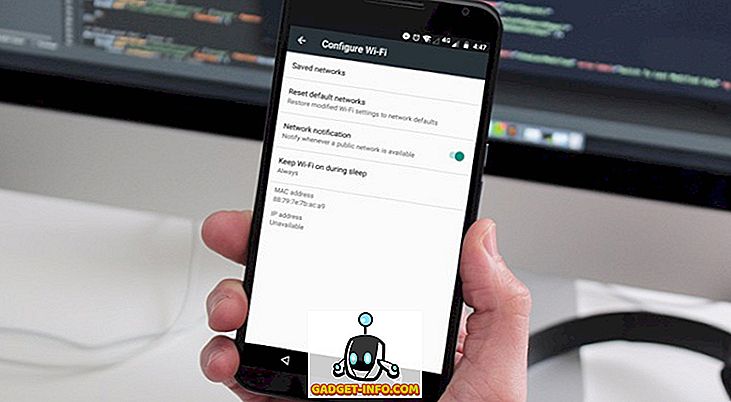Bixby é a segunda tentativa da Samsung de criar um assistente virtual para seus smartphones após o S Voice, que era medíocre na melhor das hipóteses. Para ser honesto, é seguro dizer que Bixby é uma tentativa ousada com um conjunto de funcionalidades totalmente reformulado e é totalmente capaz de competir com os gostos do Google Assistant e do Siri da Apple. Comandos rápidos são um dos vários recursos que o assistente Bixby da Samsung tem a oferecer, e é nada menos que impressionante, para dizer o mínimo. Considere-o como um comando personalizado que você pode criar, bem como deixar que Bixby saiba qual função deve executar ao dizer o comando de voz específico. Bem, é muito útil quando você quer um comando curto para habilitar ou desabilitar certos recursos que estão dentro das configurações. Então, se você estiver interessado em fazer isso, vamos dar uma olhada em como criar um comando rápido para o Bixby:
Nota : Eu criei comandos rápidos para o Bixby no meu Samsung Galaxy S8, mas o processo deve ser idêntico no Galaxy Note 8 ou em qualquer dispositivo Samsung que venha com o Bixby.
Criar comando rápido para Bixby
Primeiro de tudo, você precisa ir até Bixby Home . Isso pode ser feito pressionando o botão dedicado Bixby localizado no lado esquerdo do seu smartphone Samsung Galaxy S8 / S8 + ou Galaxy Note 8. Você também pode visitar Bixby em casa deslizando direto da tela inicial . Uma vez feito isso, basta seguir os passos abaixo com cuidado, para configurar um comando rápido para o Bixby sem qualquer aborrecimento:
- Quando estiver na página inicial do Bixby, toque no ícone de ponto triplo localizado no canto superior direito da tela. Agora, toque em "My Bixby" .

- Na página My Bixby, você poderá configurar um comando personalizado, indo para a seção Comandos Rápidos, como mostra a figura abaixo. Agora, toque em "Faça o seu próprio comando rápido" .

- Agora, toque em "+ Adicionar comando rápido" para abrir o Bixby. Você pode dizer o comando que deseja usar segurando o botão dedicado do Bixby. Por exemplo, estou criando um comando rápido "Estou dirigindo". Quando terminar e estiver satisfeito com o comando, toque em "Salvar" para armazenar o comando personalizado.

- Uma vez feito, você estará de volta no menu de comandos rápidos. Aqui, você pode adicionar a função que deseja que o Bixby execute, tocando em “+ Adicionar comando Bixby” . Agora, você pode procurar as funções com base em seu histórico de consulta de pesquisa ou em uma lista de todos os comandos que o Bixby tem a oferecer. Para facilitar, você pode até digitar as palavras-chave e encontrar a função que está procurando. Escolha a função necessária quando terminar de encontrá-la. Quero ativar o modo "Não perturbe" quando digo "Estou dirigindo", para poder escolher a opção para o mesmo.

- Bem, agora você só tem que tocar em "Feito" para salvar o comando rápido e está tudo pronto.

Uma vez feito, você será capaz de dizer o comando rápido para Bixby e ele fará a ação que você especificou. Por exemplo, posso dizer "estou dirigindo" e o Bixby ativará o modo "Não perturbe" para mim.
Obtenha o melhor de Bixby com comandos rápidos
Bem, comandos rápidos são uma ótima maneira de melhorar ainda mais a experiência do Bixby em seu novo smartphone topo de linha da Samsung. Há diversas funções úteis que você pode escolher para criar seu próprio comando de voz personalizado. Pessoalmente, eu achei ligando o modo "Não perturbe" apenas dizendo "eu estou dirigindo" para ser muito útil sempre que eu sair. Então, você criou seus próprios comandos rápidos para Bixby? Qual você achou mais útil? Estamos ansiosos para ler suas respostas interessantes, por isso certifique-se de tirar suas valiosas opiniões na seção de comentários abaixo.